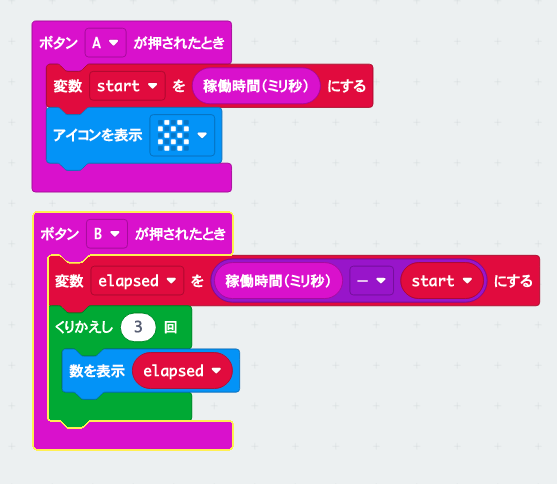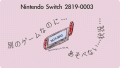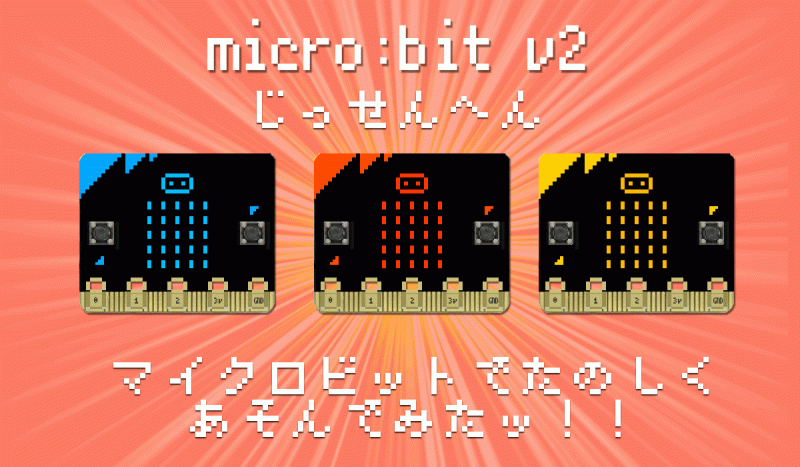
準備編>>「プログラミングおもちゃの新型マイクロビット(micro:bit V2)を買った。超楽しそうだけど子ども達は食いついてくれるのか」がおわったら、さっそく遊んでみる!
まあ本当はプログラミングのやりかたを学びながらやっていく方がいいのでしょうが、うちの場合はなにせ…。

はあ〜勉強マッジめんどくセー

おれ学校でやるスクラッチ嫌いなんだよね…わかんない…
とか言うやつらなので、お勉強感がでてしまうと「嫌い」になっちゃう可能性が高い…。
まずは「遊ぶ!」ことから入って行こうと思います。
ああしたい!こうしたい!の後に学び(プログラミングの技術)はついてくるもの…と思っています。
まずは触れて、遊んで、「改造したいな」「ここで失敗の音いれたいな」とか思ったらその都度すこしずつプログラミングも覚えてくれたら…いいな…と期待しています。(どうなることやら)
- 「micro:bitであそぼう! たのしい電子工作&プログラミング」という本の内容で実際に遊んでみた様子
- ストップウォッチとジュークボックスを作ったのでその内容
まずは遊ぼう!マイクロビットで宝探し
うちではマイクロビット本体と一緒に「micro:bitであそぼう! たのしい電子工作&プログラミング」という本を買ったので、それに載っているサンプルで遊んでた様子を書いてみます。
宝探し、イライラ棒、もぐら叩き、フルーツ楽器、相性診断などなど32のサンプル!

宝探しやりたい!

よし!やってみよう!
というわけで、練習がてら「宝探し」!
宝探し。
2個のマイクロビットを使って、1個を「お宝」として隠す。
もう1個から電波を発射して、反応のあるなしでお宝の位置を探していくという遊びです。
- マイクロビット×2
- 電池ボックス×2
- パソコン
ブロックエディタでプログラムだッ!
まずは、マイクロビットにプログラミングをします!
ブロックを組み立てるように作って行くから、そんなに難しくないよ!
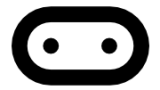
↑ブロックエディタ(プログラミングするとこ)
上のリンク先のブロックエディタってところで、プログラミングをして、マイクロビットにダウンロードするんだ!
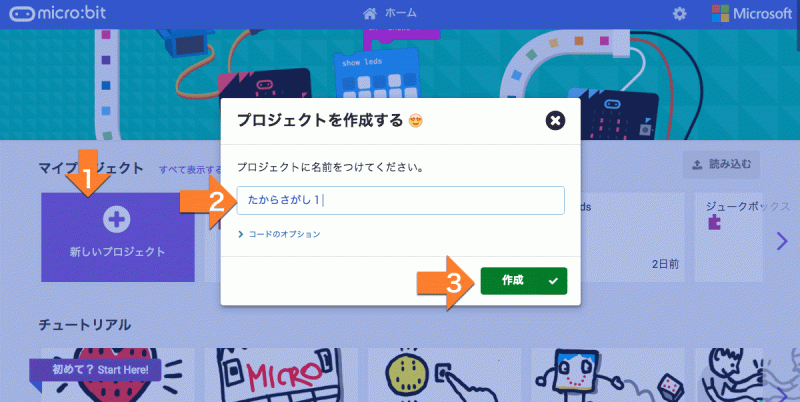
- 新しいプロジェクトをえらんで…
- プロジェクトの名前をつけて…
- 作成!
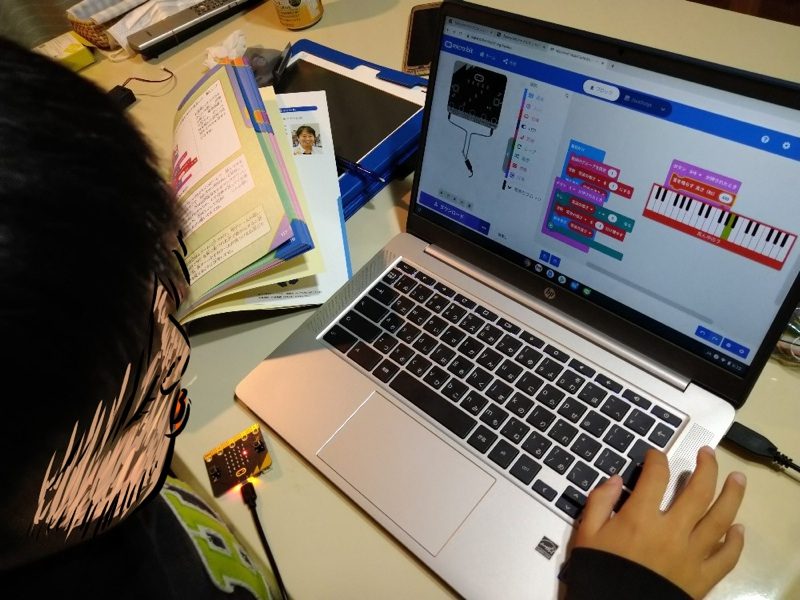
本の通りに…。せっせとブロックを積み上げてプログラミング。
まずは意味なんてわかんなくても良いはず…。エディターの使い方を覚えるだけでいい!
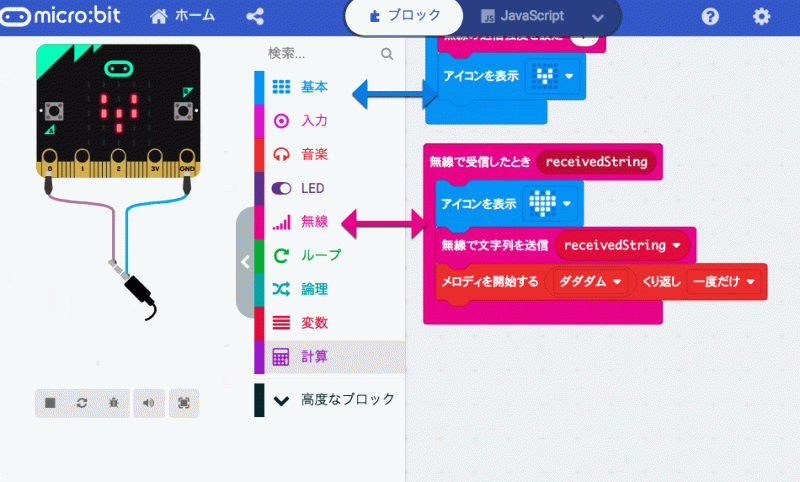
青いブロックは左側の「基本」のなかに入ってる。ピンクのブロックは「無線」に入ってる。色が対応してるからわかりやすいよ!
今回遊ぶ「宝探し」は二台のマイクロビットを使うので、二台目にも無線を受け取るプログラミングをして、できあがり!
親がやってあげる場合
プログラミングができな〜い。とか、お子様のためにパパ&ママがやってあげるという場合。
お父さんお母さんも本をみながら1度やったほうが良いと思いますが、まあなかなか大変なこともありますよね…。
そんなときは、webからさくっとダウンロードできちゃいます!
本を買うと、サンプルのURLがのっていると思います。そこへアクセス!
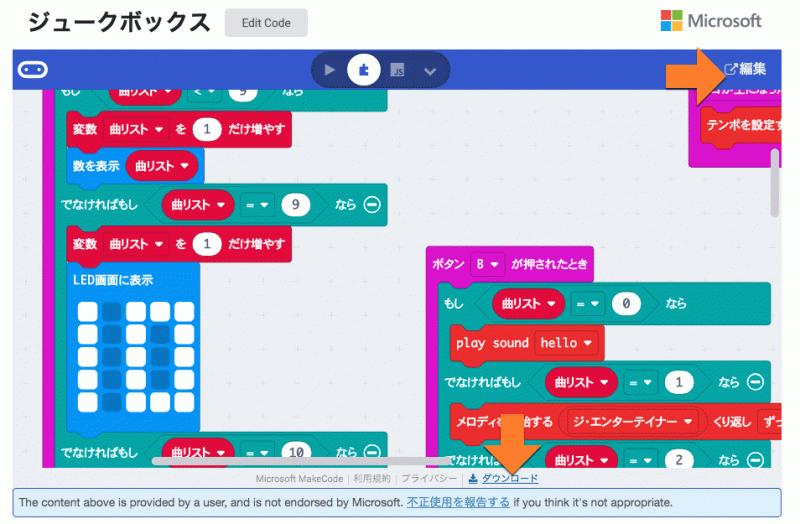
この画像はジュークボックスのものですが、本についてくるサンプルURLへいくとこのような画面になります。下の「ダウンロード」ですぐにマイクロビットにダウンロードできますが、右上の「編集」をクリックすると、いつものブロックエディッタ画面へいけます。
そうすればブロックエディタのホーム画面にもプロジェクトが追加されるので、次回もかんたんにアクセスできるようになります。
さっそく「宝探し」やってみる!

我が家でプレゼントをマイクロビットと一緒に隠したので探してみようゲームをした様子をすこし紹介

まずは電池ボックスをつないで…
探される方のマイクロビットを隠しましょう!

さあ!宝探しだッ!
AボタンとBボタンで電波の強さ(1〜7)を選んで、
7電波つよい
↓
0電波よわい
「A+B」で送信ッ!
電波7だと家のなかだとどこでも電波が届くみたいで返事がくる!

「電波3」で送信ッ!音がなってるけど…。まだわからない。
「電波2」で送信ッ!…ならないぞッ!ここじゃあないのかッ!?
隣の部屋へ移動して「電波2」で送信ッ!なってる!だんだん迫ってきたよお!

「電波1でなってる!」近い!!あとはなりふり構わず開けるッ!

みっけた!中身は「呪術廻戦」全巻セット!

たのしい!今度はおれがかくすね!
くりかえすこと数回。

つぎはお父さんがかくして!
ま、まだやんの?じゃあ…ここはどうだっ!

!!電波7でもならないよッ!!

ふふふ…。それこそが大ヒントだっ!でもこの部屋の中にあるよ!

なんかの中なの!?わかった!冷蔵庫かな…違う…木の棚って電波通す?
…ここかな!?ここかな?…
あったああ!!(電子レンジの中)
こんな感じでボーイ2(小3)はかなり楽しく遊んでくれました。
これは楽しめますね。
そしてお誕生日プレゼントの場合!やっぱり音楽はこれっしょ!
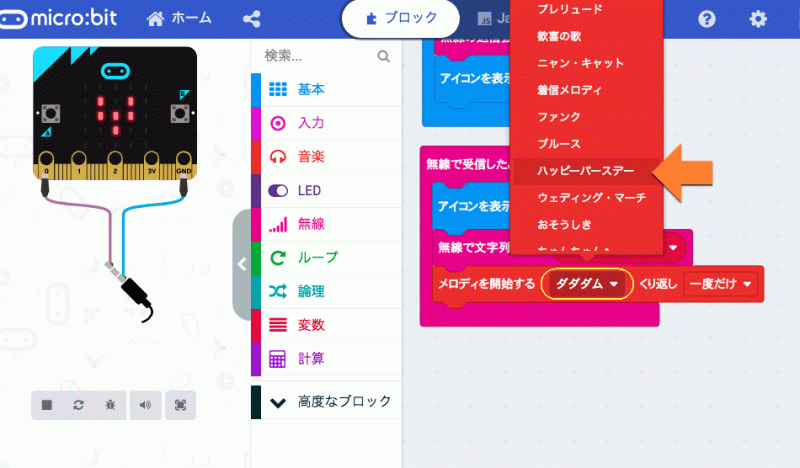
こんな感じで自分でカスタマイズ!おそらくこれが…プログラミングの最初の一歩となってくれるに…違いない…!
ジュークボックスつくってみた。
マイクロビットに入ってる音楽14曲をジュークボックスにしてみたよ。
プログラミングするときにどんな曲がはいってるんだっけ〜?
っていうときに使ってくれればいつでも曲が再生して確認できるぞ!
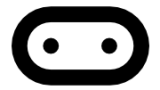
上のリンク先にいけば、完成しているジュークボックスのプログラムが見られるよ。
ダウンロードすればすぐ遊べるし、右上の編集から自分の好きなように改造することもできるよ!
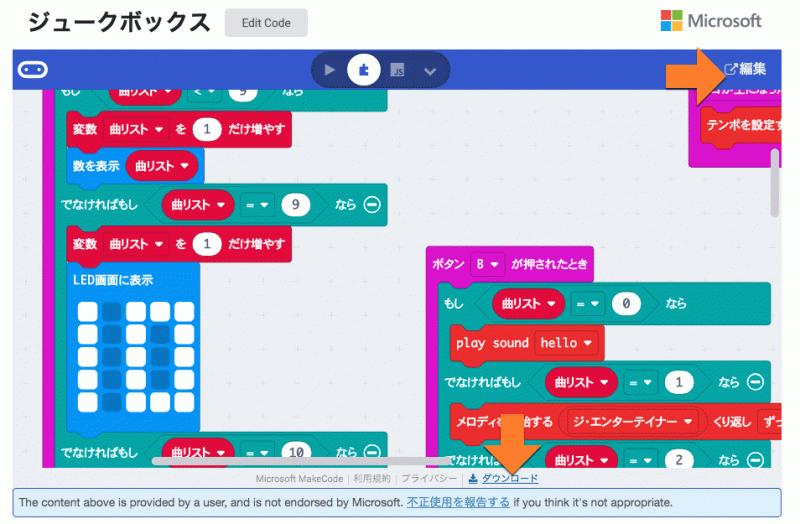
- ジ・エンターテイナー
- プレリュード
- 歓喜の歌
- ニャン・キャット
- 着信メロディ
- ファンク
- ブルース
- ハッピーバースデー
- ウェディングマーチ
- おそうしき
- ちゃんちゃん♪
- タッタラッタッター
- チェイス
- ダダダム(じゃじゃじゃじゃーん)
使い方は…
Aボタンで1〜14まで選んで、Bボタンで再生!
マイクロビットを左右に傾けると…音量がかわるよ!
上下に動かすと…曲の早さがかわるよ!
顔マークをタッチすると、曲が止まる。
そんな感じ!
ストップウォッチ
こちらはhttps://makecode.microbit.org/の
「ゲーム」にある7seconds game(7秒あてゲーム)をすこしだけ変えてストップウォッチを作りました。
やり方をおしえてくれるチュートリアルもあるから、なんとかつくれると思う。
遊び方。
自分ひとりでも、お友達とでも、
30秒にいちばん近い人の勝ち!(何秒でも良いよ)
とか決めたら、
Aボタンをおす!その瞬間から30秒たったと思ったらBボタンをおす!
もう一回やるときは裏のリセットボタンをおしてから!
これだけ!
2587(25秒87)とか3421(34秒21)とか数字が出る!

うおおっ!3066!(30秒66)めっちゃ近い!っつうかほぼぴったしだろこれ!

おとーさんすげー!!
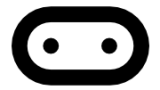
↑このリンクへいくとストップウォッチのブロックコードがあります。
右上の編集をおすと自分のブロックエディターに行けて自由に改造できます。
ボタンをおすとピッ!って音が鳴るようにしたり、最初にSTART!とかメッセージをいれたりしても楽しいと思うよ!
サンプルいっぱいサヌキテックネット

マイクロビットのゲームから電子工作まで、ものすごい豊富な内容です。
ゲームなどのサンプルも動画による紹介、ブロックエディターでの書き方、Javascriptのサンプルと揃っています。
ただ、複雑なゲームはブロックエディターの量も増えてしまいます。
そこで…。
Javascriptだったらコピペで一発!
上記のサヌキテックネットではエディターの画像はありますがコピーはできません…。
長いプログラムをがんばってブロックエディタをこつこつと同じに作れれば良いのですが、実はコピペ一発でできちゃいます。
ただし、親御さんが作ってあげる場合に裏ワザとして使った方がいいかも…。
または使いたい部分だけコピペして、自分のプログラムに取り込むっていう方法もありですね!
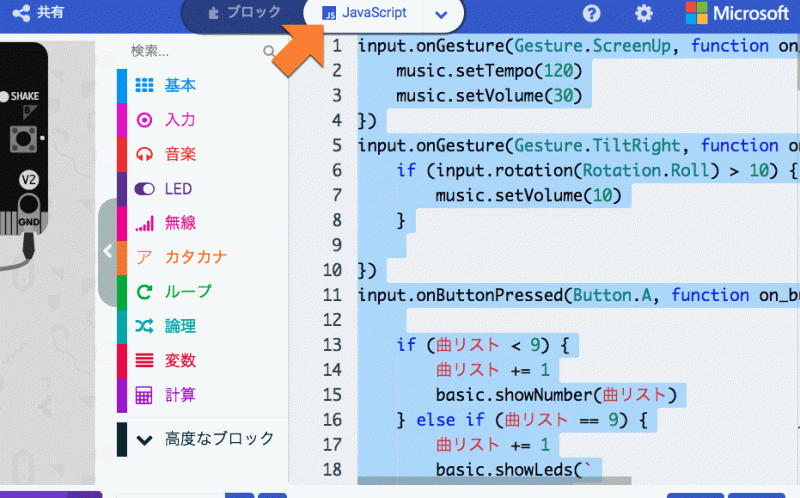
ブロックエディタの上の部分から、JavaScriptエディタに切り替える。
ctrl+A(Macはcommand+A)で文章全体を選択して、
ctrl+C(Macはcommand+A)でコピー
ホームへもどって
新しいプロジェクトを開いて、名前をつけて、javascriptエディタにして、
いまあるjavascriptの文を全部けす
deleteで1個ずつ消してもいいけど、
ctrl+Aで全体選択をして、ctrl+Vでペースト(はりつけ)しちゃえば一発!
その後JavaScriptからブロックを選択すればブロックエディタで編集ができる!
我が家の状況。
購入からしばらくたちましたが、
はっきし言って一番マイクロビットやってんのはお父さん!
という状況です…。
兄ボーイ(中1)はクロームブックが来た途端にYoutube三昧だし…。
ボーイ2も同じくYoutube…。

工作してマイクロビットで遊ぼうよ!

遊び行って来る〜!
我慢だ…たま〜に思い出して遊ぶくらいになってくれるように、いくつかサンプルを作っておけばきっと…。
ここは我慢…。